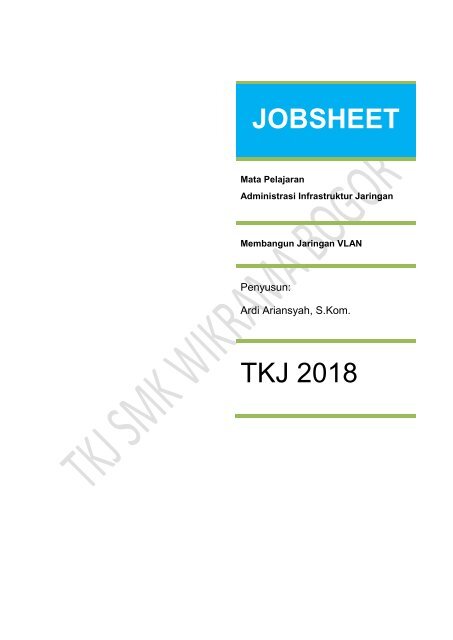Membangun Jaringan VLAN
Create successful ePaper yourself
Turn your PDF publications into a flip-book with our unique Google optimized e-Paper software.
JOBSHEET<br />
Mata Pelajaran<br />
Administrasi Infrastruktur <strong>Jaringan</strong><br />
<strong>Membangun</strong> <strong>Jaringan</strong> <strong>VLAN</strong><br />
Penyusun:<br />
Ardi Ariansyah, S.Kom.<br />
TKJ 2018
JOBSHEET MEMBANGUN JARINGAN <strong>VLAN</strong><br />
JOBSHEET MEMBANGUN JARINGAN <strong>VLAN</strong><br />
Mata Pelajaran : Administrasi Infrastruktur <strong>Jaringan</strong><br />
Produk<br />
: <strong>Membangun</strong> <strong>Jaringan</strong> <strong>VLAN</strong><br />
Paket Keahlian : TKJ<br />
Kelas<br />
: XI<br />
Tahun : 2018/2019<br />
A. Informasi Pengetahuan<br />
Materi Jobsheet ini merupakan bentuk tugas dalam kegiatan pembelajaran praktik yang mengacu<br />
pada kompetensi dasar, yaitu :<br />
4.1. Mengkonfigurasi <strong>VLAN</strong><br />
4.2. Melakukan perbaikan konfigurasi <strong>VLAN</strong><br />
B. Tujuan<br />
1. Merancang desain jaringan<br />
2. Melakukan konfigurasi jaringan<br />
3. Melakukan uji coba dan evaluasi jaringan<br />
4. Membuat laporan<br />
C. Alat dan Bahan<br />
1. Komputer/Laptop<br />
2. Aplikasi Winbox<br />
D. Aspek Keselamatan dan Kesehatan Kerja<br />
1. Sumber Daya Manusia<br />
2. Fasilitas<br />
3. Benda Kerja<br />
E. Langkah Kerja / SOP<br />
1. Buat desain jaringan<br />
2. Konfigurasi jaringan<br />
3. Uji coba jaringan<br />
4. Evaluasi<br />
TKJ SMK WIKRAMA BOGOR AIJ 2
POEIN<br />
JOBSHEET MEMBANGUN JARINGAN <strong>VLAN</strong> – DESAIN JARINGAN<br />
DESAIN JARINGAN<br />
Rou terB OA RD 951 2n<br />
Po wer<br />
RE S<br />
PWR<br />
ACT<br />
1<br />
2 3 4 5<br />
DC8 30V<br />
Po E<br />
Eth erne t<br />
Cloud Router Switch<br />
CRS 1 09-8G-1S-2Hn D-IN<br />
GI GABI T ETHERN ET<br />
CONSOLE<br />
SFP 1<br />
RUANG 1<br />
Kesiswaan <strong>VLAN</strong> 214<br />
RESET<br />
POWER<br />
DC12-48V<br />
1 2 3 4 5 6 7 8<br />
PWR USR ACT/LINK<br />
RUANG 2<br />
Kesiswaan <strong>VLAN</strong> 214<br />
1<br />
3<br />
Kurikulum <strong>VLAN</strong> 210<br />
Kurikulum <strong>VLAN</strong> 210<br />
2<br />
4<br />
<strong>VLAN</strong> 214 10.11.12.0/28<br />
<strong>VLAN</strong> 210 10.11.12.16/28<br />
Gambar 1.1 Desain <strong>VLAN</strong><br />
Dekripsi Gambar<br />
Terdapat 1 RB951-2n, 1 CRS (Cloud Router Switch), 4 Workstation dan 5 Kabel UTP.<br />
1. RB951-2n<br />
a. Interface Ether-2<br />
b. <strong>VLAN</strong><br />
1) Kesiswaan : 214<br />
2) Kurikulum : 210<br />
c. IP Address<br />
1) <strong>VLAN</strong> 214 : 10.11.12.1/28<br />
2) <strong>VLAN</strong> 210 : 10.11.12.17/28<br />
2. CRS<br />
a. Interface<br />
1) Ether-1 : Trunk Link<br />
2) Ether-2 : Access Link<br />
3) Ether-3 : Access Link<br />
4) Ether-4 : Access Link<br />
5) Ether-5 : Access Link<br />
b. <strong>VLAN</strong><br />
1) <strong>VLAN</strong> 214 : Ether-2 dan Ether 5<br />
2) <strong>VLAN</strong> 210 : Ether-3 dan Ether-4<br />
TKJ SMK WIKRAMA BOGOR AIJ 3
JOBSHEET MEMBANGUN JARINGAN <strong>VLAN</strong> – DESAIN JARINGAN<br />
3. Konektivitas<br />
a. Port 1 CRS dihubungkan ke Port 2 RB951-2n<br />
b. Port 2 CRS dihubungkan ke Laptop 1<br />
c. Port 3 CRS dihubungkan ke Laptop 2<br />
d. Port 4 CRS dihubungkan ke Laptop 4<br />
e. Port 5 CRS dihubungkan ke Laptop 3<br />
Langkah Kerja<br />
1. Buka aplikasi Ms. Office Visio<br />
2. Klik Blank Drawing<br />
3. Di bagian kiri klik more shapes<br />
4. Buat desain jaringan <strong>VLAN</strong> sesuai dengan gambar 1.1<br />
TKJ SMK WIKRAMA BOGOR AIJ 4
JOBSHEET MEMBANGUN <strong>VLAN</strong> – KONFIGURASI SWITCH<br />
Langkah Kerja<br />
1. Hubungkan Laptop ke CRS pada port 8 menggunakan kabel UTP<br />
2. Buka aplikasi winbox V3.11<br />
3. Ketika muncul notifikasi “Windows Security Alert” maka pilih Allow Access<br />
4. Setelah itu maka akan muncul tampilan seperti di bawah ini<br />
TKJ SMK WIKRAMA BOGOR AIJ 5
JOBSHEET MEMBANGUN <strong>VLAN</strong> – KONFIGURASI SWITCH<br />
5. Klik Neighbors dan klik refresh sampai tampil identitas mikrotik pada tabel di bawahnya<br />
6. Selanjutnya klik pada bagian mac address yang ada di tabel bawah sampai muncul pada Connect To<br />
lalu klik Connect<br />
TKJ SMK WIKRAMA BOGOR AIJ 6
JOBSHEET MEMBANGUN <strong>VLAN</strong> – KONFIGURASI SWITCH<br />
7. Akan muncul tampilan seperti di bawah ini<br />
8. Beri identitas/nama untuk CRS yang digunakan agar memudahkan dalam pengontrolan, dengan cara<br />
klik System -> Identity<br />
9. Ganti identitas awal menjadi CRS-XX (XX = 2 digit nomor absen; Contoh CRS-01) dan klik OK<br />
TKJ SMK WIKRAMA BOGOR AIJ 7
JOBSHEET MEMBANGUN <strong>VLAN</strong> – KONFIGURASI SWITCH<br />
10. Selanjutnya berikan password untuk CRS agar lebih aman, agar yang mengetahui passwordnya saja<br />
yang bisa akses, dengan cara klik System -> Password<br />
11. Masukan password pada bagian New Password dan Confirm Password dengan ketentuan siswaXX<br />
(XX = 2 digit nomor urut absen; contoh siswa01) dan klik Change<br />
12. Berikutnya adalah setting masterport untuk port CRS yang akan digunakan atau diset <strong>VLAN</strong> dengan<br />
cara klik Interface<br />
13. Klik 2x pada ether2<br />
TKJ SMK WIKRAMA BOGOR AIJ 8
JOBSHEET MEMBANGUN <strong>VLAN</strong> – KONFIGURASI SWITCH<br />
14. Lalu pada bagian masterport pilih ether1, karena ether1 yang nantinya digunakan untuk interkoneksi<br />
15. Lakukan hal yang sama pada ether3, ether4 dan ether5 sampai tampilannya seperti di bawah ini<br />
16. Langkah selanjutnya adalah membuat ID <strong>VLAN</strong> baru dengan cara klik Switch -> <strong>VLAN</strong><br />
17. Klik add / tanda plus biru<br />
TKJ SMK WIKRAMA BOGOR AIJ 9
JOBSHEET MEMBANGUN <strong>VLAN</strong> – KONFIGURASI SWITCH<br />
18. Ketikan pada <strong>VLAN</strong> ID 214, Ports pilih Ether1, klik segitiga yang menghadap ke bawah lalu pilih Ether2,<br />
klik segitiga bawah lagi lalu pilih Ether5 dan pastikan SA Learning ditandai, setelah itu klik OK<br />
19. Lalu klik add kembali<br />
20. Ketikan pada <strong>VLAN</strong> ID 210, Ports pilih Ether1, klik segitiga yang menghadap ke bawah lalu pilih Ether3,<br />
klik segitiga bawah lagi lalu pilih Ether4 dan pastikan SA Learning ditandai, setelah itu klik OK<br />
21. Selanjutnya tagging ports CRS terhadap <strong>VLAN</strong> ID dengan cara klik Tab Eg. <strong>VLAN</strong> Tag dan klik Add<br />
TKJ SMK WIKRAMA BOGOR AIJ 10
JOBSHEET MEMBANGUN <strong>VLAN</strong> – KONFIGURASI SWITCH<br />
22. Pada <strong>VLAN</strong> ID ketikan 214 dan pilih Ports Ether1<br />
23. Klik Add kembali<br />
24. Pada <strong>VLAN</strong> ID ketikan 210 dan pilih Ports Ether1<br />
25. Langkah selanjutnya adalah mendaftarkan ports pada <strong>VLAN</strong> ID, agar setiap paket yang masuk pada<br />
Ports tersebut didaftarkan pada <strong>VLAN</strong> ID tertentu, dengan cara Klik Tab In. <strong>VLAN</strong> Trans dan klik Add<br />
26. Selanjutnya buat pengaturan seperti gambar di bawah ini, setelah itu klik OK<br />
TKJ SMK WIKRAMA BOGOR AIJ 11
JOBSHEET MEMBANGUN <strong>VLAN</strong> – KONFIGURASI SWITCH<br />
27. Selanjutnya buat pengaturan seperti gambar di bawah ini, setelah itu klik OK<br />
28. Aplikasi winbox ditutup untuk mengakhiri konfigurasi CRS<br />
29. Cabut kabel UTP dari laptop<br />
TKJ SMK WIKRAMA BOGOR AIJ 12
JOBSHEET MEMBANGUN JARINGAN <strong>VLAN</strong> – KONFIGURASI ROUTER<br />
Langkah Kerja<br />
1. Hubungkan RB951-2n dengan Laptop pada Ports 2 menggunakan kabel UTP<br />
2. Buka aplikasi Winbox V3.11<br />
3. Klik Neighbors dan klik Refresh<br />
4. Klik mac address yang ada pada tabel di bawah dan klik Connect<br />
5. Ganti identias Routerboard agar mudah dikenali dan mudah dalam melakukan pengontrolan, dengan<br />
cara klik System -> Identity<br />
6. Berikan identitas untuk Routerboard RB-XX (XX = 2 digit nomor absen; Contoh RB-01)<br />
7. Berikan password untuk routerboard, agar yang bisa mengakses routerboard hanya yang memiliki<br />
password, dengan cara klik System -> Password<br />
TKJ SMK WIKRAMA BOGOR AIJ 13
JOBSHEET MEMBANGUN JARINGAN <strong>VLAN</strong> – KONFIGURASI ROUTER<br />
8. Isi password pada New Password dan Confirm Password dengan ketentuan siswaXX (XX = 2 digit<br />
nomor absen; Contoh siswa01) dan klik Change<br />
9. Membuat interkoneksi/mendaftarkan <strong>VLAN</strong> pada Interface<br />
10. Klik Tab <strong>VLAN</strong> dan klik Add<br />
TKJ SMK WIKRAMA BOGOR AIJ 14
JOBSHEET MEMBANGUN JARINGAN <strong>VLAN</strong> – KONFIGURASI ROUTER<br />
11. Masukan nama <strong>VLAN</strong> Kesiswaan pada Name, masukan <strong>VLAN</strong> ID 214 dan Interface ether2 dan klik OK<br />
12. Klik Add kembali<br />
13. Masukan nama <strong>VLAN</strong> Kurikulum pada Name, masukan <strong>VLAN</strong> ID 210 dan Interface ether2 dan klik OK<br />
14. Beirkan IP address untuk interface <strong>VLAN</strong> agar bisa dilakukan komunikasi, dengan cara Klik IP -><br />
Addresses<br />
TKJ SMK WIKRAMA BOGOR AIJ 15
JOBSHEET MEMBANGUN JARINGAN <strong>VLAN</strong> – KONFIGURASI ROUTER<br />
15. Klik Add<br />
16. Masukan IP Address 10.11.12.1/28 untuk Interface Kesiswaan<br />
17. Klik Add kembali<br />
18. Masukan IP Address 10.11.12.17/28 untuk Interface Kurikulum<br />
TKJ SMK WIKRAMA BOGOR AIJ 16
JOBSHEET MEMBANGUN JARINGAN <strong>VLAN</strong> – KONFIGURASI ROUTER<br />
19. Konfigurasi DHCP server agar Laptop/Workstation yang terkoneksi ke CRS mendapatkan IP secara<br />
otomatis dari Routerboard, dengan cara klik IP -> DHCP Server<br />
20. Klik DHCP Setup<br />
21. Pilih Interface Kesiswaan lalu klik Next<br />
22. Pada DHCP Address Space Pastikan berisi Network seperti di bawah ini, lalu klik Next<br />
23. Gateway berisi IP Address Interface Kesiswaan, lalu klik Next<br />
TKJ SMK WIKRAMA BOGOR AIJ 17
JOBSHEET MEMBANGUN JARINGAN <strong>VLAN</strong> – KONFIGURASI ROUTER<br />
24. Address to Give Out diisi dengan IP yang akan didistribusikan kepada Client, lalu klik Next<br />
25. DNS Servers isi dengan IP address Interface Kesiswaan<br />
26. Lease Time biarkan sesuai default yaitu 3 hari, lalu klik Next<br />
27. Dan Klik OK untuk mengakhiri konfigurasi DHCP Server pada interface Kesiswaan<br />
28. Klik DHCP Setup kembali untuk mengkonfigurasi DHCP Server pada Interface Kurikulum<br />
TKJ SMK WIKRAMA BOGOR AIJ 18
JOBSHEET MEMBANGUN JARINGAN <strong>VLAN</strong> – KONFIGURASI ROUTER<br />
29. Pilih Interface Kurikulum lalu klik Next<br />
30. Pada DHCP Address Space Pastikan berisi Network seperti di bawah ini, lalu klik Next<br />
31. Gateway berisi IP Address Interface Kurikulum, lalu klik Next<br />
32. Address to Give Out diisi dengan IP yang akan didistribusikan kepada Client, lalu klik Next<br />
33. DNS Servers isi dengan IP address Interface Kurikulum<br />
TKJ SMK WIKRAMA BOGOR AIJ 19
JOBSHEET MEMBANGUN JARINGAN <strong>VLAN</strong> – KONFIGURASI ROUTER<br />
34. Lease Time biarkan sesuai default yaitu 3 hari, lalu klik Next<br />
35. Dan Klik OK untuk mengakhiri konfigurasi DHCP Server pada interface Kurikulum<br />
36. Tutup aplikasi winbox untuk mengakhiri konfigurasi Routerboard<br />
TKJ SMK WIKRAMA BOGOR AIJ 20
JOBSHEET MEMBANGUN JARINGAN <strong>VLAN</strong> – KONFIGURASI WORKSTATION<br />
Langkah Kerja<br />
1. Hubungkan kabel sesuai dengan skema pada desain jaringan<br />
2. Laptop yang digunakan bisa dihubungkan pada Ports 3 CRS<br />
3. Hubungkan laptop teman sebelah ke Ports 2 pada CRS<br />
4. Pastikan laptop/workstation yang digunakan mendapatkan IP dari Router dengan cara klik kanan<br />
pada Icon jaringan dan pilih Open Network<br />
5. Selanjutnya pada windows 7, 8, 10 pilih Change Adapter sampai masuk ke tampilan di bawah ini<br />
6. Klik kanan pada Ethernet yang digunakan dan klik Status<br />
TKJ SMK WIKRAMA BOGOR AIJ 21
JOBSHEET MEMBANGUN JARINGAN <strong>VLAN</strong> – KONFIGURASI WORKSTATION<br />
7. Selanjutnya pilih Details unuk melihat rincian identitas Ethernet<br />
8. Bila status menunjukan seperti gambar di bawah ini, maka Konfigurasi DHCP Server pada<br />
Routerboard telah berhasil dan Laptop berhasil menerima IP Address dari Routerboard, setelah itu<br />
tutup jendela status.<br />
TKJ SMK WIKRAMA BOGOR AIJ 22
JOBSHEET MEMBANGUN JARINGAN <strong>VLAN</strong> – KONFIGURASI WORKSTATION<br />
9. Lakukan ujicoba konektivitas jaringan antar <strong>VLAN</strong> dengan menggunakan Perintah Ping melalui<br />
Command Prompt<br />
10. Uji Konektivitas dari laptop ke Routerboard dengan IP yang satu Network<br />
11. Uji Konektivitas dari laptop ke Routerboard dengan IP yang berbeda Network<br />
12. Uji Konektivitas dari laptop ke laptop teman yang telah disambungkan sebelumnya<br />
TKJ SMK WIKRAMA BOGOR AIJ 23